İPhone'umu Bul, Kilitli veya Kayıp Cihazınızı Silin
İOS 5'de bulunan kullanışlı bir özellik iPhone'umu Bul. Önceden ayrı bir uygulama olarak mevcuttu, ancak şimdi varsayılan olarak dahil edilmiştir. İPhone, iPad veya iPod touch'ınızı kaybederseniz, bunu nasıl kullanacağınız aşağıda açıklanmıştır.
İOS 5'i yükledikten sonra, kurulum sihirbazı iPod / iPhone / iPad'imi Bul özelliğini etkinleştirmenizi ister. Eğer onu atladıysanız - endişelenmeyin. Özelliği Ayarlar'da açabilirsiniz.
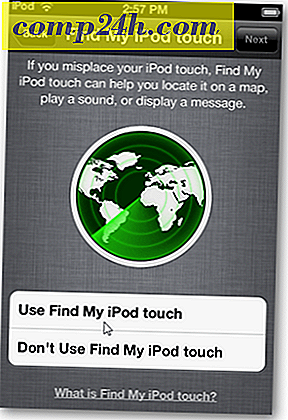
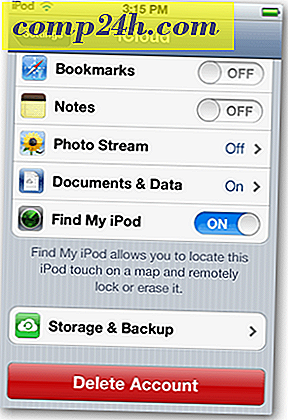
Başka bir iOS cihazından veya bilgisayarınızdan, iTunes e-postanızı ve şifrenizi kullanarak iPhone'umu Bul giriş yapın. Bu kullanışlı iCloud sitesi herhangi bir web tarayıcısından çalışacaktır - bir Apple cihazı olmak zorunda değildir.
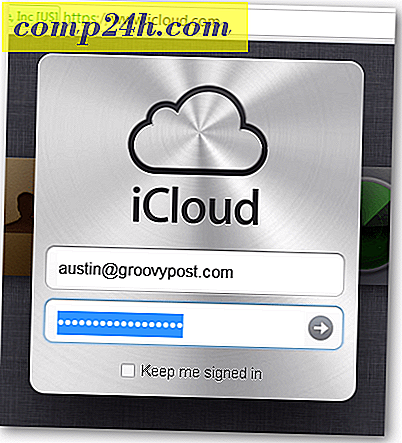
İPhone'umu Bul simgesini tıklayın.
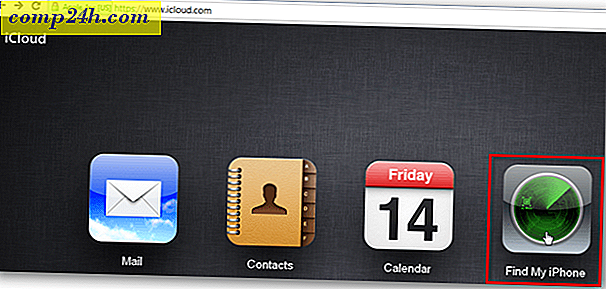
iCloud, Google Haritalar tarafından desteklenen bir konum ekranıyla başlayacaktır. Cihazınız internete bağlıysa, bulunduğu yerin konumunu (200 feet) göreceksiniz.
Mavi bilgi simgesini tıklarsanız daha fazla seçenek görünecektir.
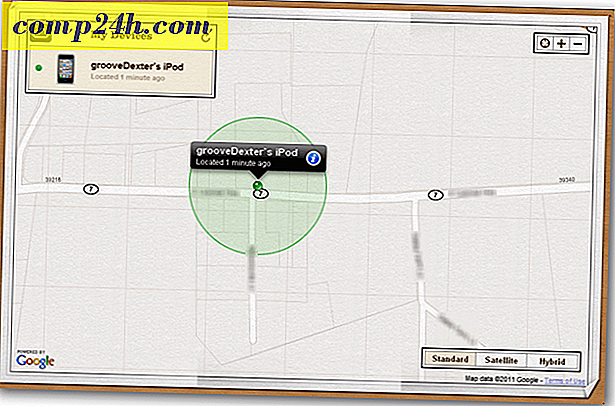
Bilgi ekranı, cihazınıza bir mesaj gönderebileceğiniz, uzaktan kilitleyebileceğiniz veya tamamen silebileceğiniz yerdir.

Çünkü sadece iPad veya iPod touch'ı arayamaz, ses çalmak ve göndermek faydalıdır. Özellikle evde bir yerlerde kaybettin. Birisi bulursanız iletişim bilgilerini içeren bir mesaj göndermek için de kullanılabilir. Mesaj, gelen bir SMS gibi ekranın ön tarafında görüntülenecektir.
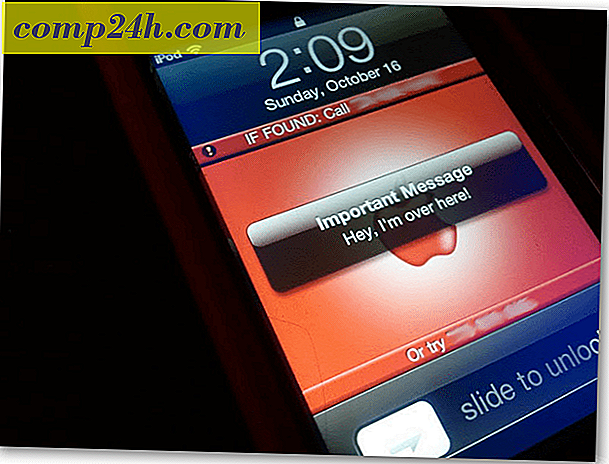
Fotoğraf Jeneriği: Austin Krause
Cihazınızın yanlış ellerde olduğunu düşünüyorsanız, cihazın kilitlenmesi önemlidir. Mevcut şifrenizi kullanarak ekranınızı hemen kilitler. Zaten bir kurulumunuz yoksa yeni bir şifre oluşturalım. Bir uyarı, geçiş kodunu değiştiremezsiniz. Bir hırsız parolanızı anlarsa, onları yalnızca kilidini açmaktan alıkoymanın bir yolu yoktur.
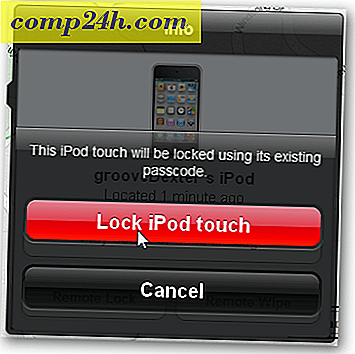
Son çare olarak, cihazı silebilirsiniz. İPhone, iPad veya iPod touch'ınızı silmek, özel verilerinizin korunmasını sağlar. Gençlerinizin cihaz kullanımını kontrol etmek istiyorsanız, zamanında eve gelmelerini veya ev ödevlerini yapmaları için etkili bir tehdittir.
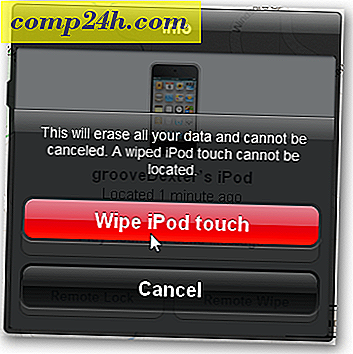
Temizledikten sonra temizlerseniz ve daha sonra bulabilirseniz, geri yüklemek için iTunes yedeklemenizi kullanabilirsiniz. Ücretli uygulamalarınızı geri almak için Önceden Satın Alınan özelliğini kullanabilirsiniz. Ve cihazınızı iCloud'a yedeklerseniz, onu da buradan kurtarabilirsiniz.
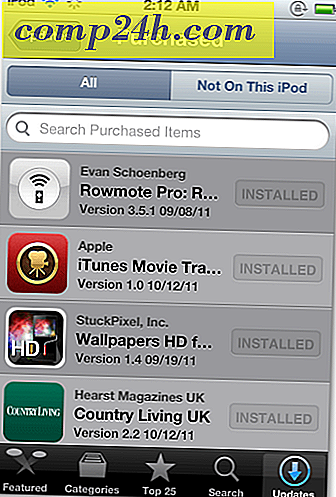
Eylem tamamlandıktan sonra, onaylayan bir e-posta alacaksınız.
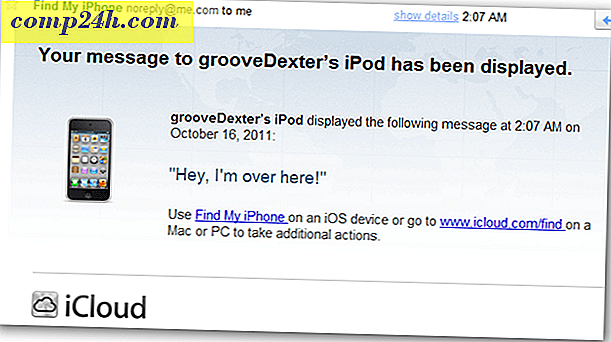

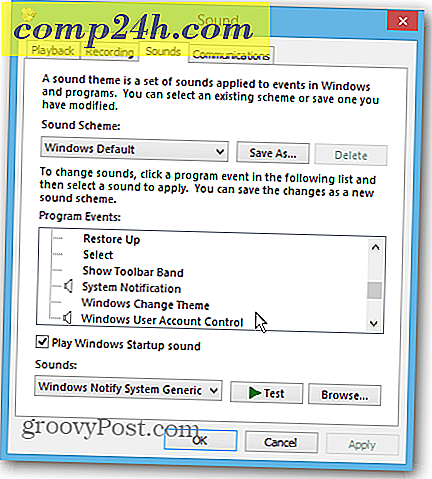
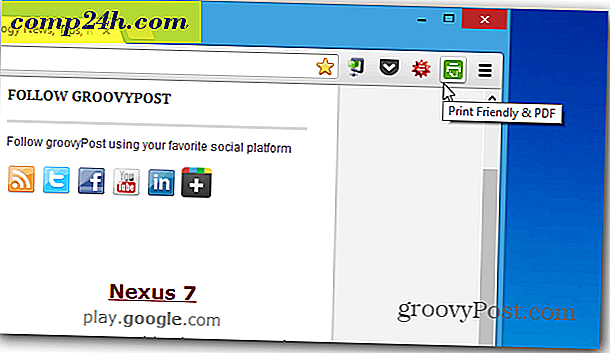


![Windows Insider? Windows 10 Güncelleştirmeleri Açılmaya Devam Edecek [Güncelleme]](http://comp24h.com/img/unplugged/916/windows-insider-windows-10-updates-will-continue-rollout.png)